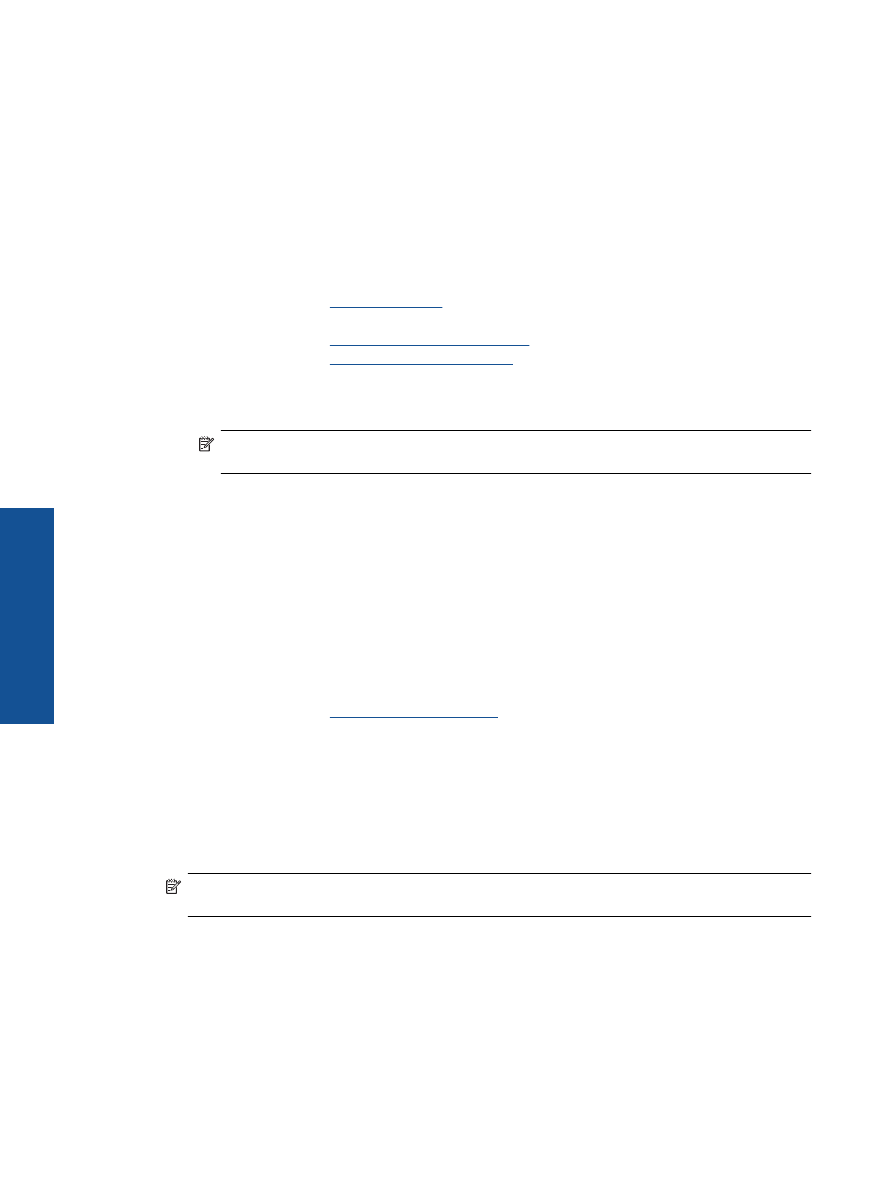
Tippek a sikeres nyomtatáshoz
A sikeres nyomtatáshoz a HP patronokban megfelel
ő
mennyiség
ű
tintának kell lennie, a papírt megfelel
ő
en kell
betölteni, és a készüléken a megfelel
ő
beállításokat kell alkalmazni.
Tintával kapcsolatos tippek
•
Használjon eredeti HP tintapatronokat.
•
A tintapatron csomagolását ne nyissa fel, és a kupakot ne vegye le addig, amíg készen nem áll a
tintapatron behelyezésére. Ha rajta hagyja a kupakot a patronon, azzal csökkenti a tinta elpárolgását.
•
Megfelel
ő
en helyezze be a sárga, bíbor, ciánkék és fekete patronokat.
B
ő
vebb információért lásd:
A patronok cseréje
.
•
Ellen
ő
rizze a patronokban a becsült tintaszinteket, így meggy
ő
z
ő
dhet arról, hogy elég tinta van-e bennük.
B
ő
vebb információért lásd:
A becsült tintaszintek ellen
ő
rzése
.
•
B
ő
vebb információért lásd:
A nyomtatási min
ő
ség javítása
.
•
Ha elken
ő
dött festéket lát a nyomtatott oldalak hátán, használja az
Eszközök
menüt a tisztításhoz.
◦
A vezérl
ő
panel kezd
ő
képerny
ő
jén, amelyen a
Másolás
,
Beolvasás
és a
Gyors
ű
rlapok
lehet
ő
ségek
találhatók, válassza a
Beállítások
menüt.
Megjegyzés
Ha nem látja a kezd
ő
képerny
ő
t, nyomja meg a
Vissza
gombot, amíg az meg nem
jelenik.
◦
A
Beállítások
menüben válassza az
Eszközök
menüpontot.
◦
Görgesse az
Eszközök
menüt, amíg el nem éri a
Tintafoltok eltüntetése
elemet, majd nyomja meg
az
OK
gombot.
◦
Kövesse a képerny
ő
n megjelen
ő
utasításokat.
Tippek a papír betöltéséhez
•
Egy köteg papírt (ne csak egyetlen papírlapot) töltsön be. A kötegben lév
ő
valamennyi papírnak azonos
méret
ű
nek és típusúnak kell lennie; ellenkez
ő
esetben papírelakadás történhet.
•
A papírt a nyomtatandó oldalával lefelé helyezze be.
•
Ügyeljen arra, hogy a papírtálcába tett lapok simák legyenek, és szélük ne legyen szakadt vagy gy
ű
rött.
•
Mindig gondosan igazítsa a tálca papírszélesség-beállító csúszkáját a betöltött köteg széléhez. A
papírszélesség-beállító ne hajlítsa meg a papírtálcában található papírt.
•
B
ő
vebb információért lásd:
Töltsön papírt a nyomtatóba
.
Tippek a nyomtató beállításához
•
A nyomtató illeszt
ő
programjának
Papír/Min
ő
ség
lapján válassza ki a megfelel
ő
papírtípust és nyomtatási
min
ő
séget a
Hordozó
legördül
ő
listából.
•
Válassza ki a megfelel
ő
méretet a
Papír/Min
ő
ség
lapon található
Papírméret
legördül
ő
listából.
•
Kattintson duplán a
HP Deskjet 3520 sorozat
asztali ikonra a Nyomtatószoftver elindításához. A nyomtató
illeszt
ő
programjának megnyitásához a Nyomtatószoftver programban kattintson a
Nyomtatás és
beolvasás
, majd a
Beállítások megadása
elemre.
Megjegyzés
A Nyomtatószoftver programot a következ
ő
re kattintva is elérheti
Start > Minden
program > HP > HP Deskjet 3520 sorozat > HP Deskjet 3520 sorozat
•
A dokumentumot a papír egyik oldala helyett mindkét oldalára is nyomtathatja.
◦
Az
Elrendezés
lap
Nyomtatás mindkét oldalra
legördül
ő
menüjéb
ő
l válassza az
Átfordítás a
hosszú oldal mentén
vagy az
Átfordítás a rövid oldal mentén
lehet
ő
séget.
◦
A nyomtatáshoz kattintson az
OK
gombra.
Amikor a nyomtató végzett a dokumentum egyik oldalának nyomtatásával, a felhasználó türelmét kéri.
Ezután a nyomtató automatikusan újra betölti a papírt, hogy ezúttal másik oldalára nyomtasson. A
felhasználónak nem kell kézzel betöltenie a papírt, vagy bármilyen módon közbeavatkoznia.
3. . fejezet
12
Nyomtatás
Ny
o
m
ta
tá
s
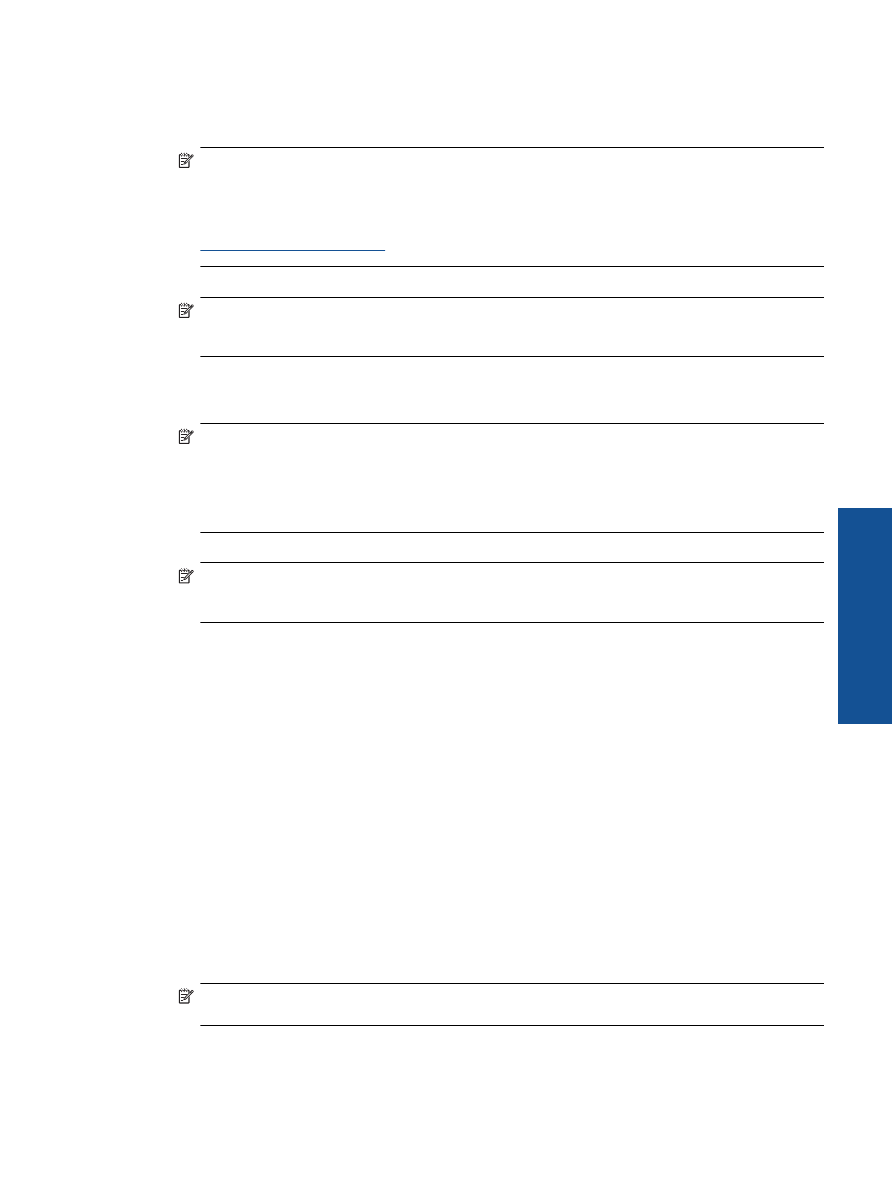
Megjegyzések
•
Az eredeti HP nyomtatópatronokat HP nyomtatókhoz és papírokhoz tervezték és rajtuk tesztelték, hogy Ön
minden esetben kiváló min
ő
ség
ű
eredményt érhessen el.
Megjegyzés
A HP nem tudja szavatolni a nem HP-termékek min
ő
ségét és megbízhatóságát. A nem
HP-termékek használatából ered
ő
javítási vagy szervizigényre a készülék garanciája nem terjed ki.
Ha abban a hiszemben járt el, hogy eredeti HP-tintapatront vásárolt, akkor keresse fel a következ
ő
címet:
www.hp.com/go/anticounterfeit
•
A tintaszinttel kapcsolatos figyelmeztetések és jelzések csak becsült adatokon alapulnak.
Megjegyzés
Ha alacsony tintaszintr
ő
l tájékoztató figyelmeztet
ő
üzenetet kap, készítsen el
ő
egy
cserepatront annak érdekében, hogy kiküszöbölhesse az esetleges nyomtatási késlekedéseket.
Mindaddig nem kell patronokat cserélnie, amíg a nyomtatási min
ő
ség elfogadhatatlanná nem válik.
•
A nyomtató illeszt
ő
programjában megadott szoftverbeállítások csak a nyomtatásra vonatkoznak, a
másolásra és a beolvasásra nem.
•
A dokumentumot a papír egyik oldala helyett mindkét oldalára is nyomtathatja.
Megjegyzés
Kattintson a
Speciális
gombra a
Papír/Min
ő
ség
vagy az
Elrendezés
lapon. A
Nyomtatandó oldalak
legördül
ő
listából válassza ki a
Csak a páratlan oldalak nyomtatása
elemet. A
nyomtatáshoz kattintson az
OK
gombra. A dokumentum páratlan oldalainak kinyomtatását követ
ő
en
távolítsa el a dokumentumot a kimeneti tálcáról. Helyezze a papírt az üres felével felfelé az
adagolótálcába. Térjen vissza a
Nyomtatandó oldalak
legördül
ő
listához, és válassza a
Csak a páros
számú oldalak kinyomtatása
lehet
ő
séget. A nyomtatáshoz kattintson az
OK
gombra.
•
Nyomtatás csak fekete tintával
Megjegyzés
Ha a fekete-fehér dokumentumot kizárólag fekete tintával szeretné kinyomtatni, kattintson
a
Speciális
gombra. A
Szürkeárnyalatos nyomtatás
legördül
ő
menüben válassza a
Csak fekete tinta
lehet
ő
séget, majd kattintson az
OK
gombra.
Nyomtatás a Maximum dpi beállítással
Ha csúcsmin
ő
ség
ű
, éles képeket szeretne fotópapírra nyomtatni, használja a maximális képpont per hüvelyk
(dpi) módot.
Tekintse meg a maximum dpi-mód nyomtatási felbontásához tartozó m
ű
szaki jellemz
ő
ket.
A maximum dpi módban történ
ő
nyomtatás több id
ő
t vesz igénybe, és nagyobb szabad lemezterületet igényel.
Nyomtatás Maximum dpi módban
1.
Ellen
ő
rizze, hogy fotópapír van-e az adagolótálcában.
2.
Az alkalmazás
Fájl
menüjében kattintson a
Nyomtatás
parancsra.
3.
Gy
ő
z
ő
djön meg arról, hogy a termék a kijelölt nyomtató.
4.
Kattintson a gombra, ami megnyitja a
Tulajdonságok
párbeszédablakot.
Az alkalmazástól függ
ő
en ez a gomb lehet a
Tulajdonságok
, a
Beállítások
, a
Nyomtatóbeállítások
, a
Nyomtató
vagy a
Nyomtató tulajdonságai
.
5.
Kattintson a
Papír/Min
ő
ség
lapra.
6.
A
Hordozó
legördül
ő
listában kattintson a
Fotópapír
lehet
ő
ségre. Ezután válassza a
Min
ő
ségi beállítások
menü
Legjobb
elemét.
Megjegyzés
A
Fotópapír, Kiváló
lehet
ő
séget a
Hordozó
legördül
ő
listából, a
Papír/Min
ő
ség
lapon
kell kiválasztani, hogy a nyomtatás Maximum DPI módban történjen.
7.
Kattintson a
Speciális
gombra.
8.
A
Nyomtató jellemz
ő
i
területen válassza a
Kimeneti min
ő
ség
legördül
ő
lista
Maximum dpi
lehet
ő
ségét.
Nyomtatás a Maximum dpi beállítással
13
Ny
omt
atá
s
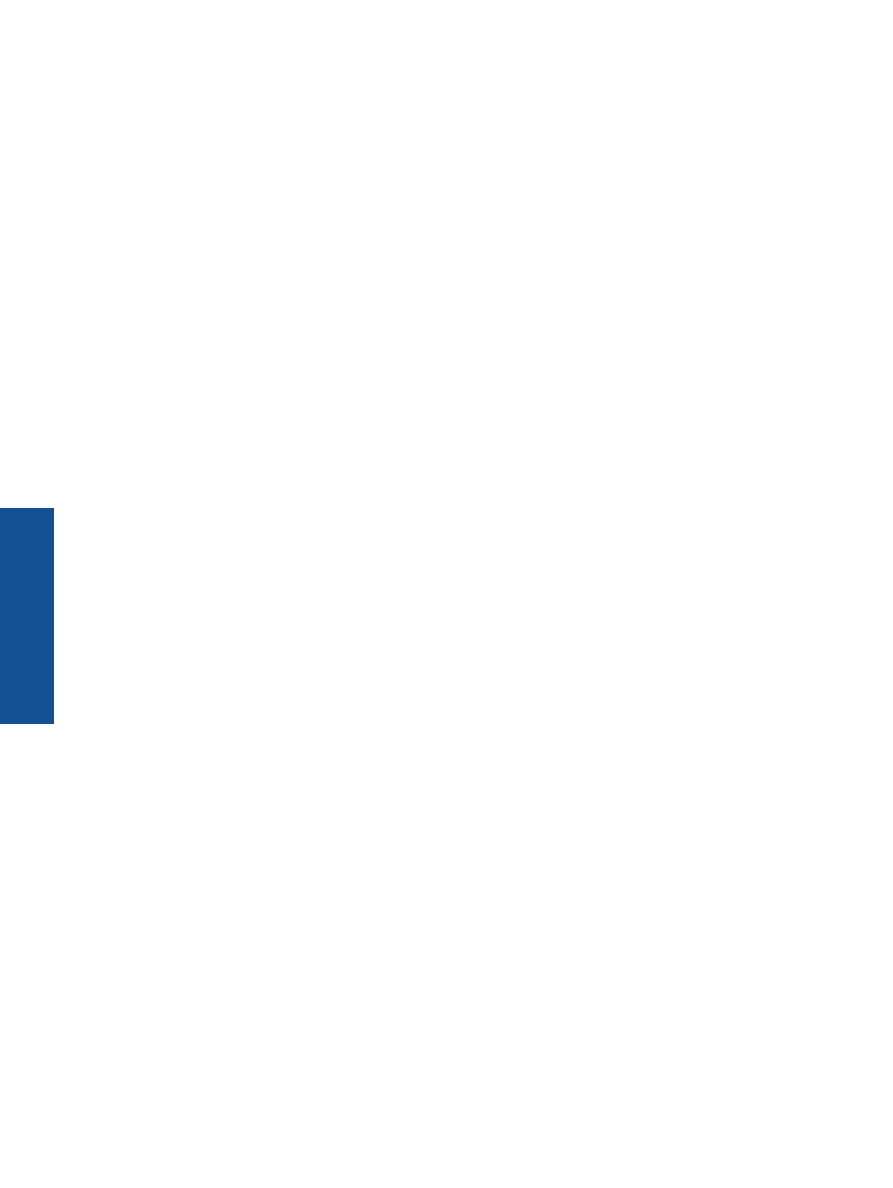
9.
A speciális lehet
ő
ségek bezárásához kattintson az
OK
gombra.
10.
Hagyja jóvá a
Tájolás
lehet
ő
séget az
Elrendezés
lapon, majd a nyomtatáshoz kattintson az
OK
gombra.
3. . fejezet
14
Nyomtatás
Ny
o
m
ta
tá
s
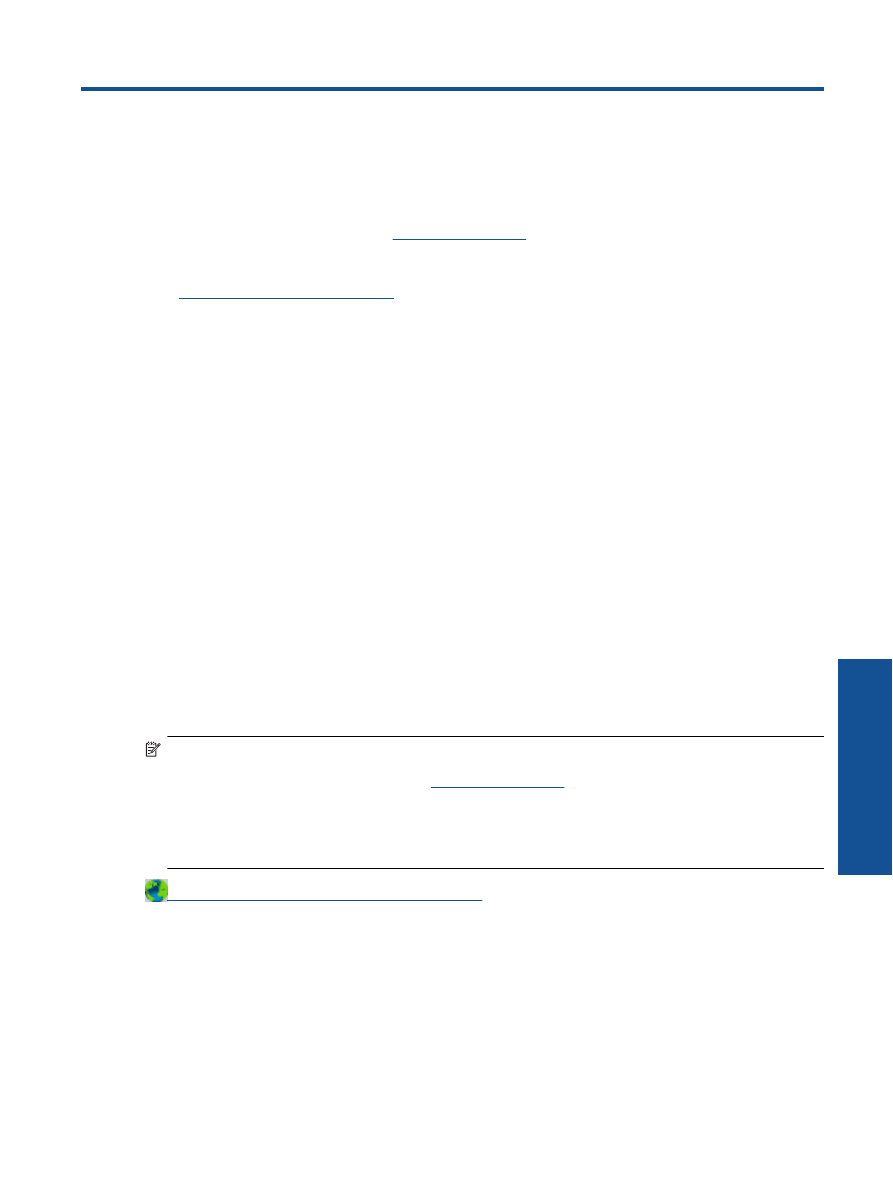
4